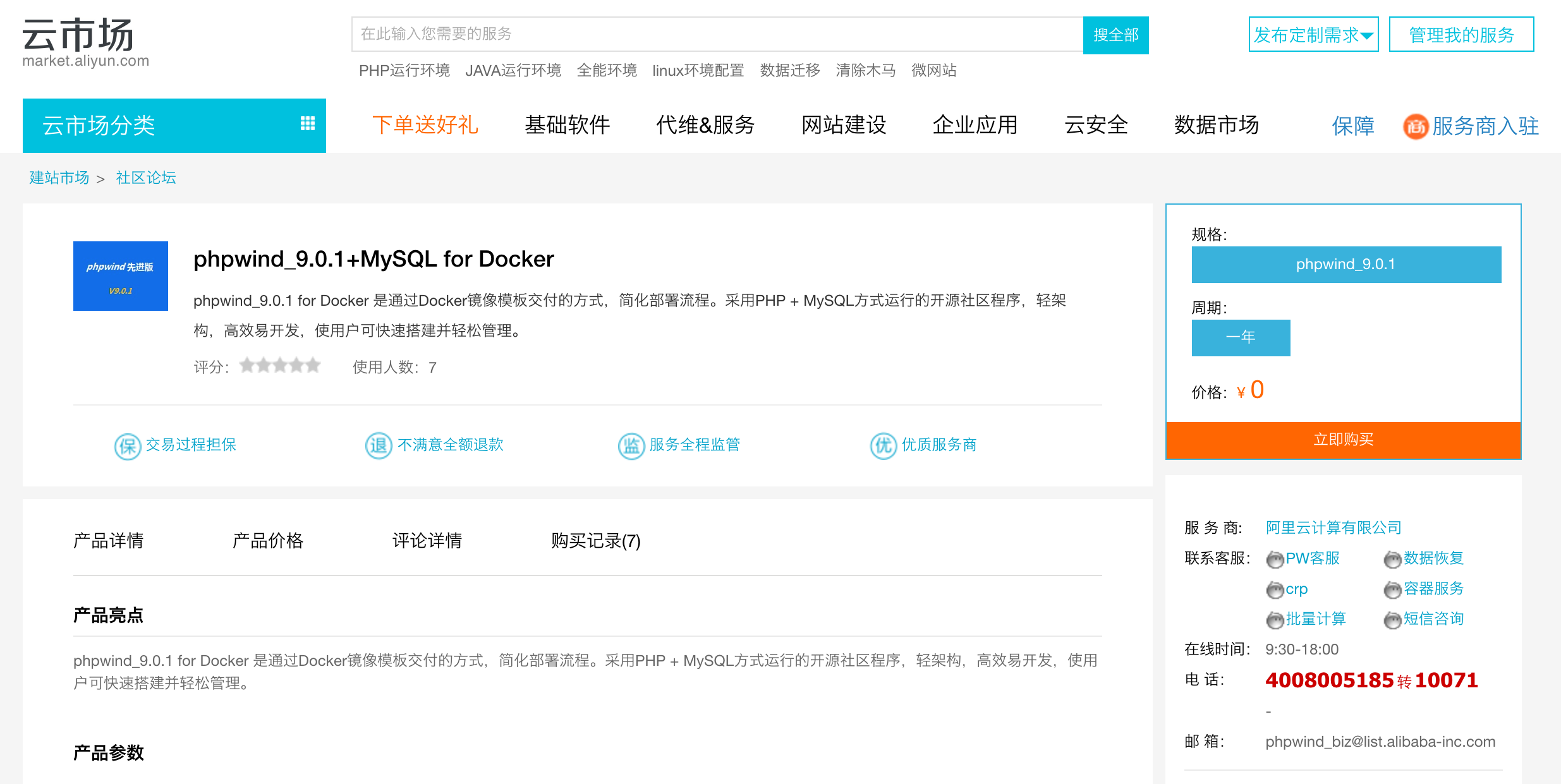
进入确认订单页面,点击确认开通 如图所示
等待支付成功之后,点击进入管理控制台 如图所示
进入云市场已购买服务页面,找到<code>phpwind_9.0.1+mysql for docker</code>商品,点击右侧的创建应用
在docker编排模板编辑页面,显示了如下模板内容(其中带$符号的变量需要用户指定,图中的环境变量用于帮助用户指定数据库连接串的信息和管理员信息,请阅读注释查看):
在docker编排模板编辑页面,点击右下角的创建并部署,此时会弹出变量填写页面,请按照上一步中注释填写相应的变量内容,进行phpwind应用的创建。
待phpwind应用处于就绪状态后,如图所示,点击左侧边栏的应用,点击应用<code>phpwind-default</code>,进入应用详情页面
如图所示,点击服务<code>phpwind</code>,进入服务详情页面
进入安装检测页面,如下图所示,安装检查页面显示均已通过检测,点击下一步
进入创建数据页面,注意,此处已经帮助用户使用环境变量的方式(见在阿里云容器服务中部署phpwind第3步中的环境变量)注入了mysql容器的数据库连接串信息,用户可以根据自己需要修改创始人信息,建议初次使用者不要修改数据库信息。如下图所示,填写完毕后,点击创建数据。
待数据库表单创建成功后,进入phpwind登陆页面,即完成了整个安装的过程